win10家庭版无法打开gpedit.bat怎么办 win10家庭版运行不了gpedit.bat处理方法
近日一些用户在使用win10家庭版系统时遇到了一个令人困扰的问题,即无法正常运行gpedit.bat文件,出现了运行错误的情况。而这个问题的出现给用户的使用带来了很大的不便,那么win10家庭版无法打开gpedit.bat怎么办呢?本文将介绍win10家庭版运行不了gpedit.bat处理方法。
解决方法:
一、Win10家庭版未提供组策略功能
1、通过运行gpedit.msc,会直接提示找不到gpedit.msc(组策略)。
2、尝试在MMC中“添加删除单元”,也未找到组策略编辑器。
3、请注意,WIN10家庭版本确实未提供组策略编辑器功能,这并不是说系统完全没有此功能,而是对其进行了功能限制。具体方法参考下文的详细描述。
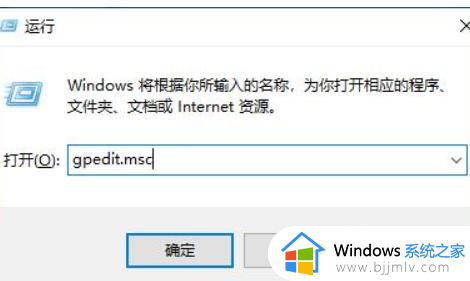
二、开启Win10家庭版的组策略功能
1、请首先同时按下键盘上的WIN+R键,打开运行对话框,输入notepad打开记事本。
2、接下来在记事本中保存如下批处理内容。
@echo off
pushd "%~dp0"
dir /b %systemroot%\Windows\servicing\Packages\Microsoft-Windows-GroupPolicy-ClientExtensions-Package~3*.mum >gp.txt
dir /b %systemroot%\servicing\Packages\Microsoft-Windows-GroupPolicy-ClientTools-Package~3*.mum >>gp.txt
for /f %%i in ('findstr /i. gp.txt 2^>nul') do dism /online /norestart /add-package:"%systemroot%\servicing\Packages\%%i"
pause
解释:该过程通过dir命令遍历系统盘中的servicing目录,查找组策略的配置包,找到后将其写入到gp.txt文件。最后通过dism命令安装组策略包。
3、接着单击右上角的“文件”——“另存为”。
4、在弹出的界面中选择保存路径、文件名(这里命名为gpedit.bat),注意文件类型应设置为“所有文件”,以确保gpedit.bat为一个批处理文件。
5、然后在保存好的gpedit.bat上右键选择“以管理员身份运行”。如前所述,由于dism命令需要管理员权限,因此批处理必须以管理员身份运行。
6、最后,请耐心等待批处理执行完毕。
7、启动Run对话框,输入gpedit.msc,回车或确认按钮,即可打开组策略。
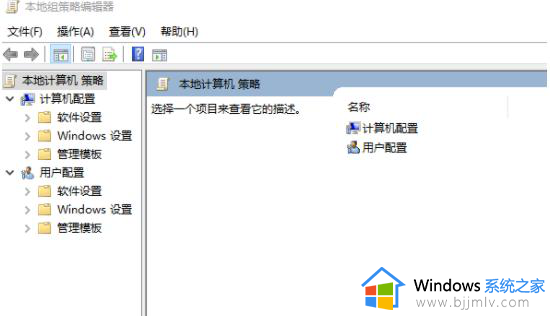
以上就是win10家庭版运行不了gpedit.bat处理方法的全部内容,碰到同样情况的朋友们赶紧参照小编的方法来处理吧,希望本文能够对大家有所帮助。
win10家庭版无法打开gpedit.bat怎么办 win10家庭版运行不了gpedit.bat处理方法相关教程
- win10家庭版无法运行pb程序怎么办 win10家庭版不能运行pb程序解决方法
- win10家庭版语言栏消失了怎么办 win10家庭版语言栏不见了处理方法
- win10家庭版无法打开应用怎么办 win10家庭版打不开任何软件解决方法
- win10家庭版找不到bitlocker选项怎么办 win10家庭版没有bitlocker解决方法
- win10家庭版虚拟机无法启动怎么办 win10家庭版打不开虚拟机如何处理
- win10家庭版怎么开启时间线 开启win10家庭版时间线设置方法
- win10家庭组没有了怎么办 我的win10没有家庭组解决方法
- win10家庭版上teredo无法进行限定怎么办 win10家庭版teredo无法限定修复方法
- win10家庭版病毒防护无法关闭怎么办 win10家庭版关闭不了杀毒防护解决方法
- 你的家庭版win10不支持远程桌面怎么办 win10家庭版不支持远程桌面处理方法
- win10如何看是否激活成功?怎么看win10是否激活状态
- win10怎么调语言设置 win10语言设置教程
- win10如何开启数据执行保护模式 win10怎么打开数据执行保护功能
- windows10怎么改文件属性 win10如何修改文件属性
- win10网络适配器驱动未检测到怎么办 win10未检测网络适配器的驱动程序处理方法
- win10的快速启动关闭设置方法 win10系统的快速启动怎么关闭
win10系统教程推荐
- 1 windows10怎么改名字 如何更改Windows10用户名
- 2 win10如何扩大c盘容量 win10怎么扩大c盘空间
- 3 windows10怎么改壁纸 更改win10桌面背景的步骤
- 4 win10显示扬声器未接入设备怎么办 win10电脑显示扬声器未接入处理方法
- 5 win10新建文件夹不见了怎么办 win10系统新建文件夹没有处理方法
- 6 windows10怎么不让电脑锁屏 win10系统如何彻底关掉自动锁屏
- 7 win10无线投屏搜索不到电视怎么办 win10无线投屏搜索不到电视如何处理
- 8 win10怎么备份磁盘的所有东西?win10如何备份磁盘文件数据
- 9 win10怎么把麦克风声音调大 win10如何把麦克风音量调大
- 10 win10看硬盘信息怎么查询 win10在哪里看硬盘信息
win10系统推荐